分享工作和学习中的点点滴滴,包括前端、后端、运维、产品等各个方面,欢迎您来关注订阅!
分类: LINUX
2022-04-05 13:34:00
| top 用于显示 系统中的实时处理活动,以及内核管理的任务。它将显示 CPU 和内存使用情况及其他信息,例如正在运行的程序。可以利用模式的选项将top输出传输到其他应用程序或文件。 |
在 8 中,我们执行本文中的命令。下面命令按照 CPU 使用率对数据进行排序,并打印命令中指定的前 20 行。
[root@localhost ~]# top -bc -n 1 | head -20
top - 22:23:02 up 6 days, 12:36, 2 users, load average: 0.00, 0.00, 0.00
Tasks: 186 total, 2 running, 184 sleeping, 0 stopped, 0 zombie
%Cpu(s): 0.0 us, 0.0 sy, 0.0 ni,100.0 id, 0.0 wa, 0.0 hi, 0.0 si, 0.0 st
MiB Mem : 1792.0 total, 886.5 free, 277.0 used, 628.4 buff/cache
MiB Swap: 2048.0 total, 2048.0 free, 0.0 used. 1333.1 avail Mem
PID USER PR NI VIRT RES SHR S %CPU %MEM TIME+ COMMAND
1 root 20 0 176848 10824 8116 S 0.0 0.6 0:04.50 /usr/lib/systemd/systemd --switch+
2 root 20 0 0 0 0 S 0.0 0.0 0:00.01 [kthreadd]
3 root 0 -20 0 0 0 I 0.0 0.0 0:00.00 [rcu_gp]
4 root 0 -20 0 0 0 I 0.0 0.0 0:00.00 [rcu_par_gp]
6 root 0 -20 0 0 0 I 0.0 0.0 0:00.00 [kworker/0:0H-kblockd]
9 root 0 -20 0 0 0 I 0.0 0.0 0:00.00 [mm_percpu_wq]
10 root 20 0 0 0 0 S 0.0 0.0 0:00.70 [ksoftirqd/0]
11 root 20 0 0 0 0 I 0.0 0.0 0:02.64 [rcu_sched]
12 root rt 0 0 0 0 S 0.0 0.0 0:00.00 [migration/0]
13 root rt 0 0 0 0 S 0.0 0.0 0:00.45 [watchdog/0]
14 root 20 0 0 0 0 S 0.0 0.0 0:00.00 [cpuhp/0]
16 root 20 0 0 0 0 S 0.0 0.0 0:00.00 [kdevtmpfs]
17 root 0 -20 0 0 0 I 0.0 0.0 0:00.00 [netns]
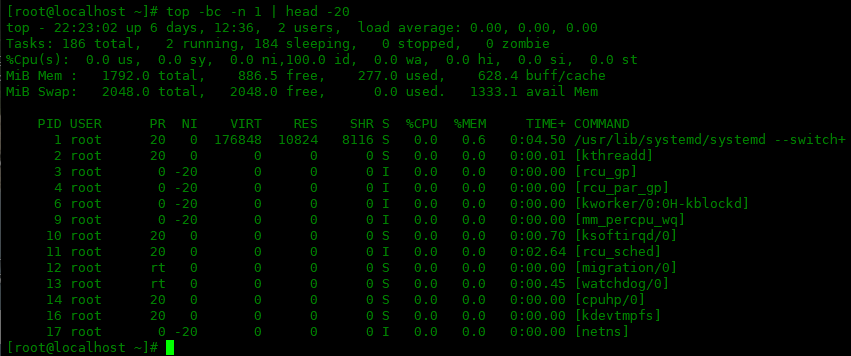
如果要按照内存使用顺序排序,需要使用下面命令:
[root@localhost ~]# top -bc -o +%MEM -n 1 | head -n 20
top - 22:26:01 up 6 days, 12:39, 2 users, load average: 0.00, 0.00, 0.00
Tasks: 187 total, 1 running, 186 sleeping, 0 stopped, 0 zombie
%Cpu(s): 5.9 us, 5.9 sy, 0.0 ni, 88.2 id, 0.0 wa, 0.0 hi, 0.0 si, 0.0 st
MiB Mem : 1792.0 total, 834.6 free, 329.0 used, 628.4 buff/cache
MiB Swap: 2048.0 total, 2048.0 free, 0.0 used. 1281.2 avail Mem
PID USER PR NI VIRT RES SHR S %CPU %MEM TIME+ COMMAND
22531 root 20 0 615344 75672 25780 S 0.0 4.1 0:00.80 node /usr/local/bin/evilscan 192.+
968 root 20 0 413544 35488 34188 S 0.0 1.9 0:02.32 /usr/libexec/sssd/sssd_nss --uid +
971 root 20 0 462996 34880 14700 S 0.0 1.9 0:00.65 /usr/libexec/platform-python -s /+
997 root 20 0 612436 28888 14600 S 0.0 1.6 0:35.22 /usr/libexec/platform-python -Es +
948 polkitd 20 0 1772752 23756 16596 S 0.0 1.3 0:00.30 /usr/lib/polkit-1/polkitd --no-de+
980 root 20 0 753768 18484 15908 S 0.0 1.0 0:05.09 /usr/sbin/NetworkManager --no-dae+
813 root 20 0 118756 14588 13040 S 0.0 0.8 0:04.79 /usr/lib/systemd/systemd-journald
966 root 20 0 402088 12008 9900 S 0.0 0.7 0:01.93 /usr/libexec/sssd/sssd_be --domai+
950 root 20 0 395652 11736 10132 S 0.0 0.6 0:00.34 /usr/sbin/sssd -i --logger=files
1 root 20 0 176848 10824 8116 S 0.0 0.6 0:04.50 /usr/lib/systemd/systemd --switch+
6620 root 20 0 152796 10216 8992 S 0.0 0.6 0:00.01 sshd: root [priv]
840 root 20 0 115684 9876 7312 S 0.0 0.5 0:00.47 /usr/lib/systemd/systemd-udevd
6623 root 20 0 93708 9500 8112 S 0.0 0.5 0:00.04 /usr/lib/systemd/systemd --user
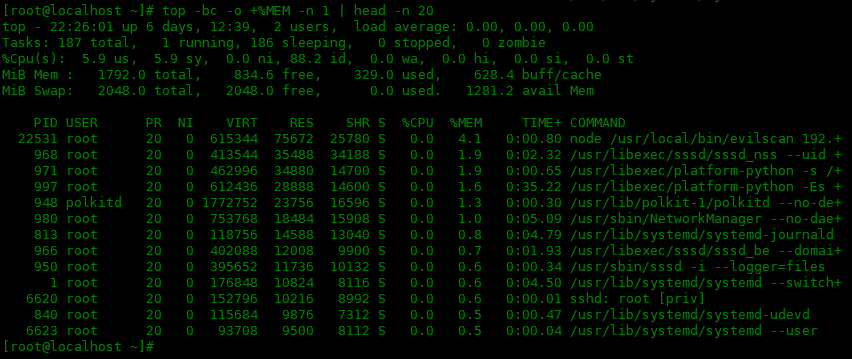
上面命令中关于top命令使用的选项解释如下:
在批处理模式下,使用 top 命令根据进程的使用的时间排列数据。它显示进程自启动以来消耗的 CPU 时间总量。使用如下命令查看:
[root@localhost ~]# top -bc -o TIME+ -n 1 | head -n 20
top - 22:31:20 up 6 days, 12:44, 2 users, load average: 0.00, 0.04, 0.01
Tasks: 187 total, 1 running, 186 sleeping, 0 stopped, 0 zombie
%Cpu(s): 0.0 us, 0.0 sy, 0.0 ni,100.0 id, 0.0 wa, 0.0 hi, 0.0 si, 0.0 st
MiB Mem : 1792.0 total, 843.4 free, 320.1 used, 628.4 buff/cache
MiB Swap: 2048.0 total, 2048.0 free, 0.0 used. 1290.0 avail Mem
PID USER PR NI VIRT RES SHR S %CPU %MEM TIME+ COMMAND
997 root 20 0 612436 28888 14600 S 0.0 1.6 0:35.24 /usr/libexec/platform-python -Es +
946 root 20 0 160120 6460 5656 S 0.0 0.4 0:06.08 /sbin/rngd -f
980 root 20 0 753768 18484 15908 S 0.0 1.0 0:05.10 /usr/sbin/NetworkManager --no-dae+
813 root 20 0 118756 14588 13040 S 0.0 0.8 0:04.79 /usr/lib/systemd/systemd-journald
1 root 20 0 176848 10824 8116 S 0.0 0.6 0:04.50 /usr/lib/systemd/systemd --switch+
727 root 20 0 0 0 0 S 0.0 0.0 0:02.77 [xfsaild/dm-0]
11 root 20 0 0 0 0 I 0.0 0.0 0:02.65 [rcu_sched]
968 root 20 0 413544 35488 34188 S 0.0 1.9 0:02.32 /usr/libexec/sssd/sssd_nss --uid +
966 root 20 0 402088 12008 9900 S 0.0 0.7 0:01.93 /usr/libexec/sssd/sssd_be --domai+
954 chrony 20 0 29444 2652 2400 S 0.0 0.1 0:01.16 /usr/sbin/chronyd
945 dbus 20 0 74704 5896 5096 S 0.0 0.3 0:01.15 /usr/bin/dbus-daemon --system --a+
24 root 39 19 0 0 0 S 0.0 0.0 0:01.13 [khugepaged]
10 root 20 0 0 0 0 S 0.0 0.0 0:00.79 [ksoftirqd/0]
site.qudong.com/2017/0220/394075.shtml
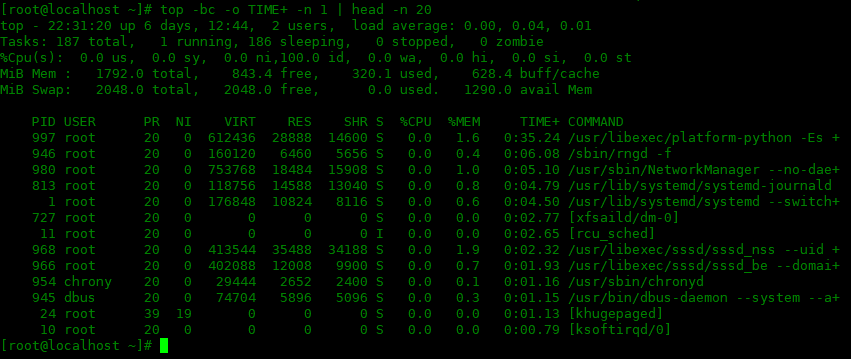
下面可以将top的输出结果保存到文件中:
[root@localhost ~]# top -bc | head -30 > top-information.txt
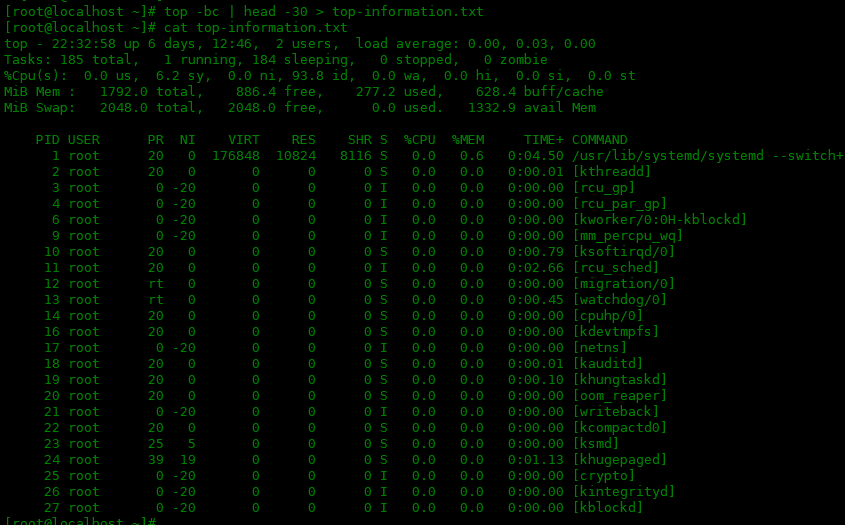
top 命令用于显示 Linux 系统中的实时处理活动,以及内核管理的任务。它将显示 CPU 和内存使用情况及其他信息,例如正在运行的程序。可以利用脚本模式的选项将top命令输出传输到其他应用程序或文件。